
Vaikka voit ajoita omat automaattiset tehtävät Windowsin Tehtävien ajastimen avulla , Windows käyttää sitä myös kulissien takana suorittamaan monia järjestelmätehtäviä - eheyttämällä kiintolevyt, kun et esimerkiksi käytä tietokonetta.
Voit jopa muokata näitä järjestelmätehtäviä mukauttamaan Windowsia mieleisekseen - voit esimerkiksi muuta kuinka usein Windows luo järjestelmän palautuspisteitä . Kolmannen osapuolen ohjelmat käyttävät usein myös Tehtävien ajastinta omiin tehtäviinsä.
Mikä on Tehtäväaikataulu?
Tehtäväaikataulu on Windows-komponentti, joka voi suorittaa tehtäviä automaattisesti tiettynä ajankohtana tai vastauksena tiettyyn tapahtumaan. Esimerkiksi tehtävät voidaan suorittaa, kun tietokone käynnistyy tai kun käyttäjä kirjautuu sisään.
Monet Windows-järjestelmän tehtävät on suoritettava säännöllisesti - esimerkiksi Windows eheyttää kiintolevyt automaattisesti säännöllisin väliajoin. Sen sijaan, että kirjoittaisit eheytyksen ajoitusohjelman, joka toimii aina taustalla ja odottaa kovalevyjen eheyttämistä, Windows asettaa ajoitetun tehtävän, joka suorittaa eheytysohjelman automaattisesti taustalla tiettynä ajankohtana. Tehtäväaikataulu käynnistää monia muita Windows-järjestelmän tehtäviä samalla tavalla.
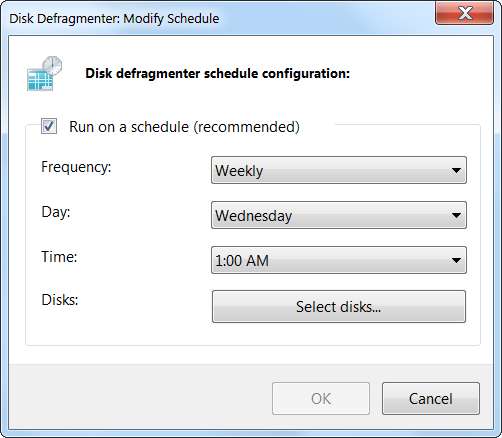
Sen sijaan, että tämä toiminto toteutettaisiin jokaisessa ohjelmassa, joka on suoritettava automaattisesti, Windows käskee Tehtävien ajastinta suorittamaan ne. Kolmannen osapuolen sovellukset voivat myös lisätä omat ajoitetut tehtävänsä tähän - voit jopa lisätä omat.
Järjestelmätehtävien tutkiminen
Windows-järjestelmän tehtävät eivät ole musta ruutu - voit avata Tehtäväaikataulun ja tutkia ne itse. Avaa tehtävän ajastin kirjoittamalla Tehtävien ajoitus Käynnistä-valikkoon ja paina Enter.
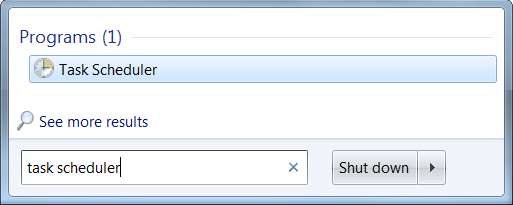
Selaa Task Scheduler Library \ Microsoft \ Windows -kansioon - näet alikansiot useille Windowsin järjestelmätehtäville.
Esimerkiksi Defrag-kansio sisältää tehtävän, joka eheyttää kiintolevyt automaattisesti aikataulun mukaan. Kun muutat ajoitettua aikaa Levyn eheytys -sovelluksessa, Windows päivittää tämän ajoitetun tehtävän uusilla asetuksillasi. Jos poistat Suorita aikataulussa Levyn eheytys -vaihtoehdossa Windows poistaa tämän järjestelmätehtävän käytöstä.
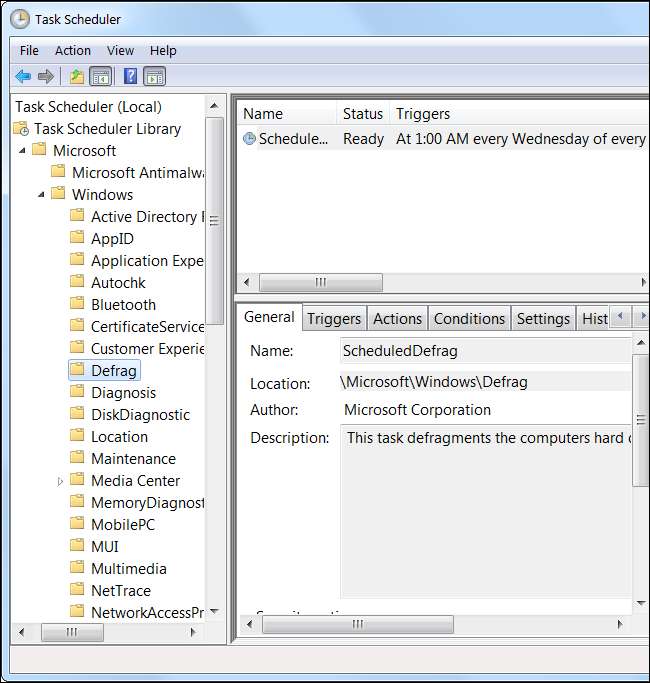
Ajoitetut tehtävät eivät kuitenkaan toimi vain tiettyinä aikoina - Windows ja Tehtäväaikataulu ovat sitä älykkäämpiä. Esimerkiksi ajoitettu levyn eheytys ei aloita kovalevyjen eheyttämistä, jos käytät tietokonetta - se odottaa ja suorittaa eheytystoiminnon vain, jos tietokoneesi on käyttämättömänä (toisin sanoen jos kukaan ei käytä tietokonetta. ) Jos palaat tietokoneellesi sen eheyttämisen aikana, eheytys keskeytetään, kunnes poistut tietokoneesta uudelleen.
Voit tarkastella tällaisia tietoja kaksoisnapsauttamalla ajoitettua tehtävää. Löydät tyhjäkäyntiin liittyvät rajoitukset Ehdot-välilehdessä.
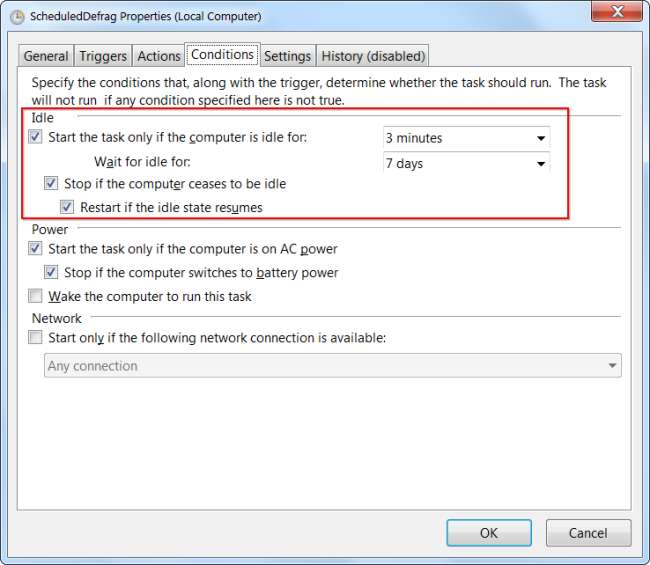
Tehtävät voidaan suorittaa myös vastauksena tapahtumiin. Esimerkiksi Multimedia-kansion SystemSoundsService-tehtävä suoritetaan, kun kukaan käyttäjä kirjautuu sisään - se antaa kirjautumisäänen ja muut Windows-järjestelmän äänet.
Muut ajoitetut tehtävät suoritetaan vastauksena muihin tapahtumiin, kuten tiettyjen tapahtumien tunnukset Windowsin tapahtumalokiin. Windows seuraa toisen ohjelman luomaa tapahtuman tunnusta ja suorittaa tehtävän, kun tietty tapahtuman tunnus tulee näkyviin.
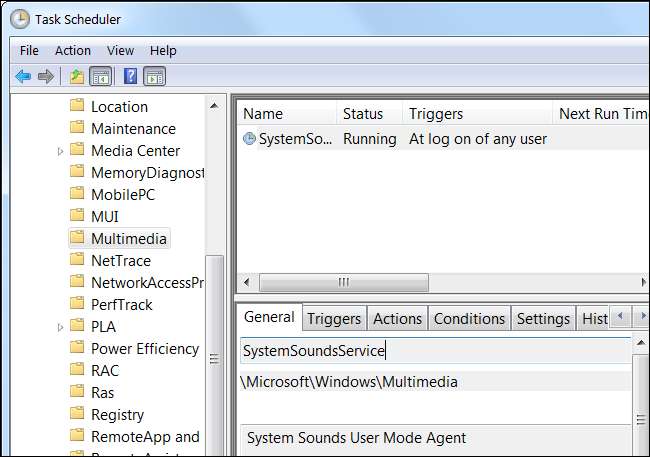
Kolmannen osapuolen sovellusten tehtävät
Kolmannen osapuolen ohjelmat käyttävät usein Tehtävien ajastinta myös omiin tehtäviinsä. Esimerkiksi Google Update (käytetään päivittämään Google Chrome, Google Drive ja muut Google-sovellukset) asentaa palvelun, joka suorittaa automaattisesti Google Update -palvelun. Adobe Flash käyttää samanlaista palvelua päivitysten automaattiseen tarkistamiseen taustalla.
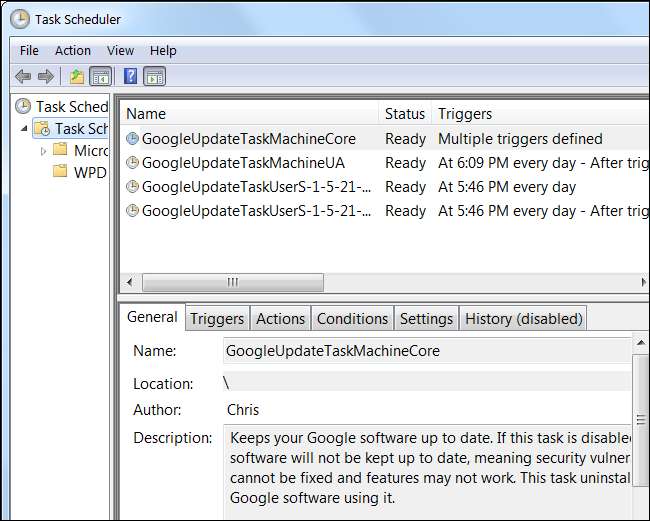
Jotkin ohjelmat eivät käytä ajoitettuja tehtäviä, vaikka niiden pitäisi. Esimerkiksi Java käyttää ohjelma nimeltään jusched.exe, joka toimii aina taustalla ajoitetun tehtävän sijaan. Tämä on yksi monia Java-ongelmia .







